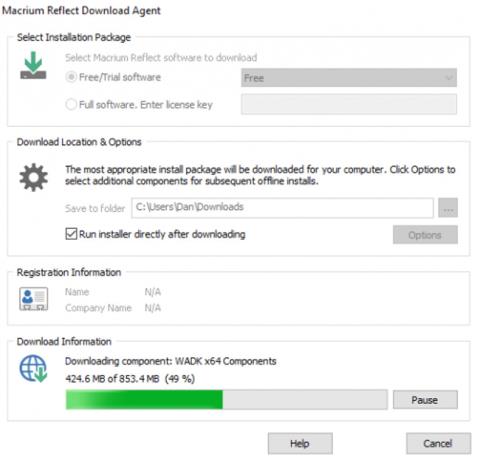Það er mjög spennandi að eiga nýja tölvu. Það er hratt, rusllaust og fullt af nýjustu vélbúnaði.
En þessi skemmtun lýkur fljótt þegar þú hleður rafhlöðuna í fyrsta skipti, þú áttar þig fljótt á því að þú verður að takast á við stórkostlegt verkefni. Það getur tekið þig daga - ef ekki vikur - að setja það upp nákvæmlega eins og þú vilt. Vegna þess að þú ert líklega með fullt af forritum, skrám og öðrum stillingum, sem þarf að fara vandlega yfir, breyta og endurstilla.
Finnst þér þetta ferli pirrandi? Í stað þess að gera allt handvirkt, hvers vegna ekki að reyna að flytja allt stýrikerfið úr gömlu tölvunni þinni yfir í þá nýju?
Í þessari grein mun ég útskýra hvernig á að nota Macrium Reflect hugbúnaðinn til að taka öryggisafrit og vista stýrikerfið þitt. Að lokum mun ég gefa nokkrar gagnlegar aðferðir til að flytja skrár án þess að "snerta" stýrikerfið.
Vandamál með klónun
Macrium Reflect hugbúnaðurinn er byggður á svokallaðri „klónunarreglu“. Það er aðferðin við að velja hvort þú vilt fara yfir í nýja tölvu eða einfaldlega uppfæra í stærri harðan disk.
Ef tölvan þín keyrir Linux stýrikerfi er þetta ferli sársaukalaust, en með Windows stýrikerfi er líklegt að þú lendir í vandræðum.
Það er engin trygging fyrir því að öryggisafritið þitt virki með góðum árangri á nýrri tölvu. Oft munu reklarnir fyrir nýju og gömlu tölvuna þína ekki passa saman. Í besta falli virka sumir hlutar nýju tölvunnar ekki. Og í versta tilfelli ræsir tölvan þín ekki og þú munt sjá "bláskjá dauðans".
Auðvitað geturðu notað uppsetningardiskinn eða jafnvel farið á heimasíðu tækisins til að finna nýja rekla og laga vandamálið, en það getur verið mjög tímafrekt og pirrandi.
Framkvæma afrit með Macrium Reflect hugbúnaði
Eftirfarandi er ítarleg skref-fyrir-skref leiðbeining um hvernig á að nota Macrium Reflect hugbúnaðinn til að taka öryggisafrit af Windows 10 stýrikerfinu þínu.
Gerðu afrit
Fyrst skaltu hlaða niður ókeypis eintaki af forritinu á vefsíðu Macrium (https://www.macrium.com/reflectfree). Gakktu úr skugga um að þú farir á heimasíðuna og halaðu niður ókeypis útgáfunni (smelltu á HEIMA NOTKUN) eða þú getur bara halað niður prufuútgáfunni af úrvalsútgáfunni. Þar sem þetta forrit er næstum 1 GB að stærð gæti það tekið nokkurn tíma að hlaða niður og setja upp.

Þegar þú keyrir forritið muntu sjá lista yfir öll drif sem eru tengd við tölvuna. Veldu drifið sem þú vilt klóna og færa, þú getur sleppt restinni af viðmótinu. Eins og sést á myndinni hef ég merkt drif C:; það er þar sem afritið af Windows er sett upp.

Næst skaltu skoða driflistann hér að neðan. Þú munt sjá valmöguleikann " Klóna þennan disk " (afritaðu þetta drif).... Smelltu á hann til að hefja afritunarferlið.
Næsta skref, veldu afritunarstað. Þú getur samtímis valið að taka öryggisafrit á ytra eða innra drif, en mundu að öllu innihaldi drifsins verður eytt.

Dragðu og slepptu disksneiðunum af drifinu sem þú vilt afrita yfir á drifið sem þú vilt. Gakktu úr skugga um að skiptingaröðin sé rétt á báðum drifunum, stærð skiptinganna er hægt að breyta með því að smella á "Klónaða skiptingareiginleikar".

Þegar þú ert sáttur skaltu velja „Næsta“ > „Ljúka til að hefja öryggisafritið.
Endurheimta afrit
Að búa til afrit er aðeins hálf áskorunin. Nú þarftu að setja upp afritið á nýju tölvunni.
Áður en þú heldur áfram þarftu að slökkva á öruggri ræsingu í Windows 10. Þetta gerir þér kleift að ræsa tölvuna þína af ytri harða disknum sem inniheldur nýja afritið þitt.
Til að slökkva á því skaltu fara í BIOS valmyndina á tölvunni þinni. Venjulega geturðu nálgast það með því að ýta á ákveðinn takka meðan á ræsingu stendur. Þú ættir að finna Secure Boot stillingarnar undir Security, Boot or Authentication flipanum.
Næst skaltu endurræsa vélina frá ytri USB drifinu. Aftur, þú þarft að fá aðgang að BIOS valmynd tölvunnar til að gera þetta.
Tölvan þín ætti nú að keyra klónuðu útgáfuna af Windows 10. Þegar niðurhalinu er lokið skaltu opna Macrium aftur og endurtaka klónunarskrefin. Að þessu sinni viltu afrita USB-drifið yfir á C:-drif tölvunnar.
Til að ljúka ferlinu skaltu slökkva á tölvunni, fjarlægja USB og endurræsa tölvuna. Þú munt nú hafa nákvæmlega afrit af stýrikerfi gömlu tölvunnar á nýju tölvunni þinni.
Eyða stillingum
Ef afritið virkar ekki og tölvan þín neitar að byrja skaltu ekki örvænta. Eyddu einfaldlega stýrikerfisstillingunum þínum og nýja tölvan þín verður ósnortin og eins og ný.
Á annarri tölvu, farðu á Windows 10 niðurhalssíðuna og smelltu á „Búa til Windows 10 uppsetningarmiðil > Sækja tól núna“ . Vistaðu myndir á USB-lykli með að minnsta kosti 5 GB af plássi eftir. Tengdu USB við nýju tölvuna, endurræstu og fylgdu leiðbeiningunum á skjánum.

Ef afritið mistekst en tölvan ræsir sig enn, geturðu notað nýja Windows 10 Fresh Start tólið til að setja upp nýtt eintak af stýrikerfinu. Farðu í Stillingar > Uppfærsla og öryggi > Endurheimt > Byrjaðu . Tölvan mun spyrja þig hvaða skrár þú vilt halda og setja síðan upp nýtt eintak af Windows.

Flytja skrár
Ef þér finnst ferlið við að taka öryggisafrit af stýrikerfinu þínu vera fyrirferðarmikið eða of hættulegt geturðu prófað aðrar leiðir til að flytja stýrikerfið yfir á nýja tölvu. Í stað þess að flytja allt Windows stýrikerfið geturðu flutt forrit og skrár.
Vegna þess að Microsoft fjarlægði Windows Easy Transfer í Windows 10 þarftu að nota stuðningsverkfæri þriðja aðila. Valið sem Microsoft hefur samþykkt er PCmover Express frá Laplink - en það mun kosta þig $29,95. Express útgáfan flytur aðeins skrár, stillingar og notendasnið. Þú þarft að borga $44,95 fyrir Pro útgáfuna ef þú vilt flytja forritin.

Hins vegar er þetta tól mjög hratt og auðvelt í notkun. Settu upp afrit af forritinu á báðum vélunum, fylgdu síðan leiðbeiningunum til að færa það sem þú þarft og losa þig við það sem þú þarft ekki.
Ef þú vilt ekki borga geturðu notað skýjaþjónustu, gagnasnúru eða þú getur jafnvel tengt gamla harða diskinn handvirkt við nýju tölvuna þína. Að öðrum kosti er hægt að nota öruggt tól eins og CloneApp til að taka öryggisafrit af öllum Windows forritastillingum þínum.
Hefur þú tekið öryggisafrit af Windows 10?
Í þessari grein sýndum við þér hvernig á að nota Macrium Reflect til að afrita og færa afrit af Windows 10 úr gömlu tölvunni þinni yfir á nýju tölvuna þína, auk þess að kynna þér nokkrar aðrar aðferðir ef öryggisafritið mistókst.
Nú vil ég heyra sögu þína. Hefur einhver afritað Windows 10 og vistað það á nýja tölvu? Notaðir þú Macrium hugbúnað eða annað forrit? Hvaða vandamál hefur þú lent í?